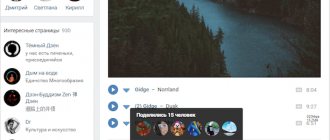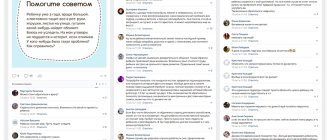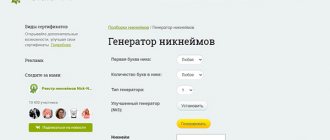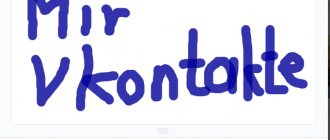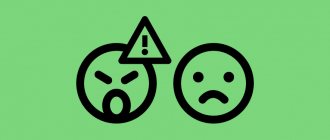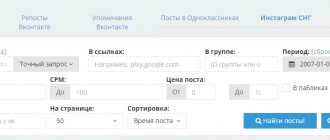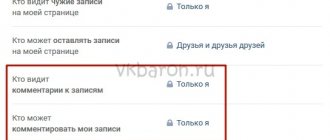Опция «Фильтр комментариев» доступна в каждой группе ВКонтакте, и ее можно подключить в любую минуту. В первую очередь, данный инструмент будет полезен крупным сообществам, в которых открыта возможность комментирования и обсуждения записей на стене.
Фактически фильтр комментариев ВК – это автоматический модератор, который избавит администрацию группы от ручного просматривания всех оставленных сообщений. Нежелательные высказывания, чужая реклама и спам – обычное дело для крупных и интересных групп, но вот очистка их отнимает немало времени.
В данной пошаговой инструкции сайта сайт мы научимся включать функцию фильтрации комментариев, а также разберемся с ее возможностями.
Автоматическая фильтрация избавит группу от массы нежелательных или нецензурных сообщений, а все прочие комментарии мы сможет удалить самостоятельно.
Фильтр комментариев ВК группы: как подключить и настроить
Шаг №1
Переходим к тому сообществу ВК, где следует подключить функции фильтра комментариев, идем к меню «Управление сообществом»:
Шаг №2
В меню «Настройки» выбираем подменю «Комментарии»:
Шаг №3
Отыскиваем пункт «Фильтр комментариев» и устанавливаем первый верхний флажок (ставим галочку). С помощью этой простой операции мы уже устранили большую часть нежелательных сообщений, включающих нецензурные и бранные выражения.
Отметим, что встроенный словарь ВК составлялся профессиональными лингвистами и филологами на 4-х языках, а потому обладает высокой эффективностью отсеивания нежелательных и нецензурных фраз.
Таким же образом настраиваем частный фильтр (по ключевым словам), в который внесем несколько рекламных фраз, чтобы избавиться от спама и нежелательных рекламных комментариев.
Второй фильтр настраивается в ручном режиме, в него вписываются нежелательные стоп-слова, по которым будет выполняться фильтрация (через запятую).
Введем в этот фильтр, например, следующие слова:
переходите, заходите, подписывайтесь, посмотрите, новая группа, подпишись, вступай, вступи, добавься, добавляйся, купить, продать, объявления, объявление, сайт, вакансии, недорого, дешево, цена, цены, загрузить, закачать, скачать, установить, загрузка, установка, подробнее
ВАЖНО : вы должны понимать, что любое новое слово или фраза, добавленная в фильтр, очистит стену от всех комментариев, которые ее содержат.
Выбор стоп-слов каждый раз должен быть индивидуальным, чтобы фильтр не мешал нормальной работе группы. Использовать заблокированные слова и фразы в комментариях будет невозможно, и к настройкам фильтрации нужно относиться очень осторожно!
Шаг №4
После настройки фильтров обязательно нужно сохранить полученный результат с помощью кнопки «СОХРАНИТЬ», иначе все ваши настройки будут утеряны, а фильтры очистки комментариев ВК так и не начнут свою нормальную работу. Не забудьте ее нажать перед выходом со страницы.
Дополнительные советы смотрите в ВИДЕО:
Частенько комьюнити-менеджеры, smm-щики или блогеры используют в своих профилях и на страницах функцию «фильтр комментариев». Если вас замучил спам, или число хейтеров блога перевалило за круглую сумму, стоит поближе познакомиться с этой функцией.
Как включить фильтр комментариев в Instagram
Еще в далеком 2016-м «Instagram» начал борьбу со спамерами и запустил «фильтрацию комментариев». – Чтобы обезопасить всех наших пользователей, мы должны создать условия, в которых каждый сможет оставаться собой, не рискуя увидеть критику или оскорбление в свой адрес, – пояснил создатель и генеральный директор социальной сети «Инстаграм» Кевин Систор. Одни до сих пор не в курсе, а другие просто забывают о том, что на просторах нашей сети нужно уметь «защищаться» (пока не прилетает плюха в виде чьей-то авторской дезориентации).
Как же настроить эту функцию?
Жми на значок шестеренки в своем профиле и любуйся инструментом – «Комментарии». Чтобы скрыть всё, содержащее оскорбления, кликай на раздел «Автоматический фильтр». А можно создать список с определенными нежелательными словами, фразами, числами, хештегами и эмодзи. Просто перечислите их через запятую. Убедись, что всё указано верно: инструмент отфильтровывает слова в точности до каждого символа. При фильтрации эмодзи отслеживаются все комментарии, которые содержат эмодзи из вашего списка.
Комментарии будут также отфильтровываться в ваших прямых трансляциях
Как включить фильтр комментариев в Facebook?
Свой «борец с оскорбителями» есть и у Facebook.
Включаем «Фильтр нецензурных выражений».
Здесь, как в уровнях сложности игры: «высокий – средний – низкий» уровни модерирования комментариев.
Facebook сам определяет список вредных выражений – на основании статистики жалоб всех пользователей русскоязычного сегмента (хотелось бы взглянуть на эту статистику!).
Сюда уже можно добавлять ключевые слова, от вида которых у вас на глазах появляются слёзы.
Например, если внести «http», в спам автоматически отправятся любые комментарии со внешними ссылками.
Как включить фильтр комментариев в Вконтакте?
Чтобы включить фильтрацию комментариев сообщества, выполни следующее:
Зайди в настройки сообщества, перейдя по ссылке «Управление сообществом»
на странице сообщества (под фотографией);
Активируй галочку «Включить фильтр нецензурных выражений»
, чтобы включить автоматическое скрытие комментариев, содержащих наиболее используемые неприличные слова и выражения;
Активируйте галочку «Включить фильтр по ключевым словам», чтобы включить автоматическое скрытие комментариев. Перечислите через запятую все слова, которые, по вашему мнению, не имеют право существовать в комментариях вашей страницы.
Фильтруемые слова могут содержать латиницу, кириллицу и пробел, а также не должны быть короче двух символов.
Все скрытые фильтром комментарии будут автоматически помещены во вкладку «Журнал действий» в настройках страницы, где в случае необходимости любой администратор сообщества может посмотреть, какое слово стало причиной сокрытия того или иного комментария. Скрытое можно восстановить или, наоборот, заблокировать чересчур острого на язык комментатора.
Одной из основных функций социальных сетей является объединение людей, увлеченных одним и тем же хобби или интересующихся одной темой в специальные сообщества. В них можно читать интересный материал, обсуждать предмет группы, писать комментарии и многое другое. И, безусловно, сообщения могут содержать недопустимую информацию, в том числе и матерную лексику. Чтобы сообщество качественно и постоянно функционировало, модераторам необходимо избавляться от недопустимой информации. И сделать это можно двумя способами — поиском и удалением вручную или с помощью использования фильтра комментариев.
Период поиска
Полезная функция, которая поможет настроиться на самую «горячую» аудиторию.
Например, немало людей из тех, кто искал мультиварку 10 дней назад, скорее всего, уже приобрели ее. Показ им рекламы – бесполезная трата времени и бюджета. Если уменьшить период поиска до 3 дней – количество аудитории заметно сузится. Среди них будут люди, которых продукт интересует прямо сейчас.
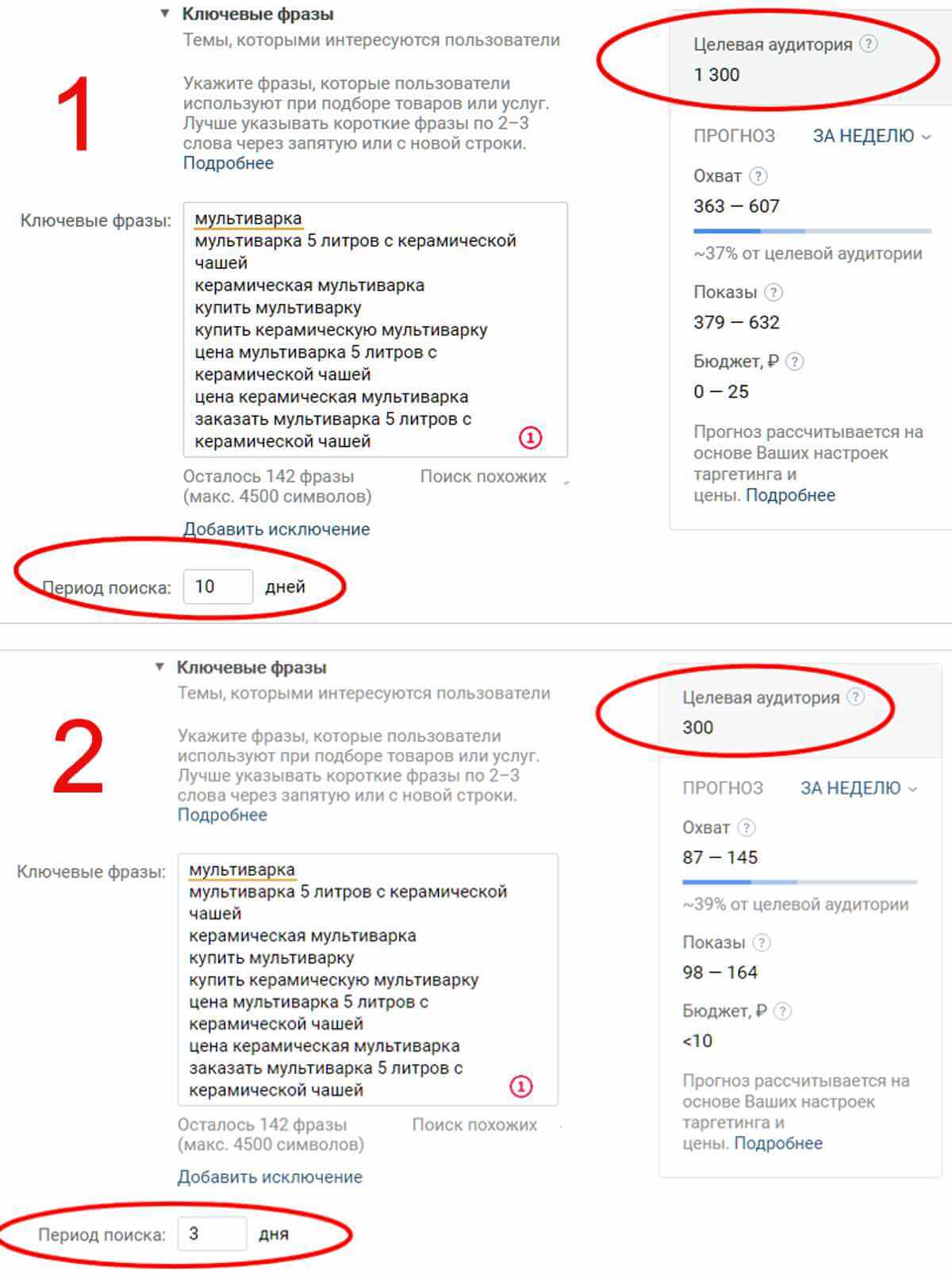
В прогнозе показаны люди, которые искали мультиварку во всех проектах Mail.ru Group за последние 10 и 3 дня
Конечно, для разных продуктов – разный цикл сделки. Если торгуете недвижимостью, например, есть смысл увеличить период поиска до 30 дней – это максимально возможное значение. Решение для солидных покупок зреет дольше.
Что такое фильтр комментариев?
Фильтр — специальный инструмент, созданный для облегчения модераторам и администраторам работу с сообществом.Он автоматически удаляет сообщения по ключевым словам, которые могут изначально находится в базе социальной сети (словарь матерных выражений) или же по введенным вручную. То есть, чтобы ограничить паблик от мата, достаточно просто включить соответствующий фильтр. Он будет искать на стене и в комментариях нецензурную речь и удалять ее. Словарь матерных выражений создавался профессиональными лингвистами на нескольких языках, в числе которых содержатся украинский и английский. Факт об удалении будет зафиксирован в истории. Однако в данном случае завуалированный мат (с заменой некоторых букв на точки или другие знаки) удален не будет.
Чтобы избавить свое сообщество от мата и от спама полностью, необходимо ввести ключевые слова вручную. Тогда уровень защиты будет увеличен.
Исходные данные для сбора ЦА
Если вы занимаетесь продвижением собственного проекта, то исходные данные для парсинга ЦА у вас, я надеюсь, уже есть. Если вы выполняете работы на заказ, то , первым делом, необходимо получить эти данные от заказчика. В общем случае возможны следующие варианты:
- У вас уже есть база пользователей
- Вы точно знаете в каких сообществах состоит нужная вам ЦА
- У вас есть только портрет ЦА (пол, возраст, интересы и т.д.)
- Нет портрета ЦА
Несмотря на очевидность, с вариантом №1 все не столь однозначно. Непосредственно перед рассылкой (здесь исчерпывающий мануал по рассылкам) или настройкой рекламной кампании обязательно нужно прогонять базу через ряд фильтров, т.к. даже через неделю после сбора база теряет в актуальности. Но об этом чуть позже.
Даже при наличии базы пользователей из числа вашей целевой аудитории, необходимо производить ее актуализацию непосредственно перезапуском рассылки или рекламной кампании
Варианты №2 и 3 — самые распространенные, если вы выполняете работы на заказ. Владельцы бизнеса, как правило, хорошо знают свою аудиторию и пристально следят за конкурентами. Алгоритм сбора базы будет примерно одинаковый.
С печальным вариантом №4 путь один — проводить маркетинговый анализ. Эта задача выходит за рамки статьи. Рассмотрим действенные подходы и инструментарий для анализа в другой раз. А сейчас, непосредственно, алгоритм.
Как подключить данный инструмент?
Подключение данного инструмента доступно только пользователю, который обладает правами администратора. Для этого необходимо открыть в управлении сообществом раздел “Комментарии”, в котором и доступно меню редактирования. Чтобы подключить использование фильтра по словарю матерных слов, достаточно просто поставить галочку в верхней графе. Для подключения ключевых слов, вводимых вручную, необходимо поставить галочку во второй графе и вписать слова через запятую. Слово может быть совершенно любым набором символов, количество которых больше одного знака.
В заключении важно сказать, что данный фильтр является очень важным инструментом для контролирования пабликов с открытыми комментариями и большим количеством подписчиков. Отсутствие недопустимых выражений качественно улучшает сообщество. Оно будет гораздо лучше выглядеть со стороны и его будет приятнее использовать подписчикам.
«ВКонтакте» реализовал автоудаление сообщений по ключевым словам
«ВКонтакте» порадовал владельцев пабликов долгожданной функцией: автоматическое удаление нежелательных комментариев.
Если подключить соответствующие фильтры, то будут автоматически удаляться сообщения с нецензурной лексикой, спамом и любыми произвольными словами, которые вы не хотите видеть в своём сообществе.
Фильтр нецензурных выражений удаляет комментарии с ненормативной лексикой на четырёх языках — русском, английском, украинском и казахском.
Для управления фильтрами в меню «Управление сообществом» добавлена специальная вкладка «Журнал действий». Там можно просмотреть список удалённых комментариев и восстановить удалённые случайно. Или добавить автора в чёрный список.
Работа фильтра по ключевым словам полностью зависит от установок модераторов. Например, сайты узкой тематики могут добавить сюда слова, неприятные именно своей аудитории. Скажем, в сообществе любителей Apple будут автоматически удалять все комментарии со словом «Samsung». Естественно, любые фильтры подобного типа легко обходятся заменой букв.
Популярный новостной паблик «Лентач» вчера внёс в стоп-фильтр такие слова:
Пикчер Рашка Русня Колидор Беларусь Обамка Фрустрация Экспрессо Извени
Ну, а модераторы сообществ «Тематических медиа» сказали, что новые фильтры не особенно пригодятся, потому что в комментариях и раньше было чисто.
Источник
Логика работы
Модуль фильтрации списка ключевых слов, как и модуль генерации новых ключевых слов , является подмодулем элемента интерфейса «Список ключевых слов » и действует в роли обработчика всех ключевых слов, поступающих или уже поступивших в родительский экземпляр «Списка ». Перед тем, как попасть в экземпляр элемента интерфейса «Список ключевых слов» , все ключевые слова проходят через фильтр ключевых слов (если фильтр включен в панели управления «Списка ключевых слов» кнопочкой ). Фильтр решает (согласно указанным пользователем правилам), будет ли слово фактически добавлено в список, или нет.
Фильтр позволяет задать правила, согласно которым будет происходить отсев ключевых слов, стремящихся попасть в «Список». Эти правила делятся на две группы, применяемые к фильтруемым словам в указанном ниже порядке:
- Разрешенные слова
(«Allow») — тестируемая на соответствие ключевая фраза должна содержать в себе разрешенное слово. Позволяет эффективно сузить таргетинг по интересуемым фразам, попадающим в текущий «Список».
Если список разрешенных слов пуст
, все подаваемые на вход фильтра фразы считаются прошедшими сито
разрешенных слов
, и сразу передаются на сверку со списком
запрещенных слов
.
- Запрещенные слова
(«Deny», ни же «стоп-слова») — тестируемая фраза не может содержать стоп-слово. Стоп-слова позволяют ограничить круг попадающих в текущий «Список» фраз, когда пользователь не обладает исчерпывающим набором разрешенных слов, но точно знает, какие слова не должны попасть в «Список».
Если тестируемая ключевая фраза содержит в себе любое слово из списка разрешенных слов
(либо список
разрешенных слов
пуст) и не содержит ни одного из списка
запрещенных слов
, эта фраза попадает в текущий экземпляр элемента «Список ключевых слов» (оригинальный «Список», чей фильтр был настроен пользователем).
Фильтр включается в работу в панели управления используемого экземпляра элемента интерфейса «Список ключевых слов». Будучи включенным, фильтр начинает обрабатывает все слова, направленные «Магаданом » в обрабатываемый фильтром «Список». Включение фильтра не приводит к обработке уже имеющихся в фильтруемом «Списке» слов. Для единовременной фильтрации текущего набора слов в «Списке», предназначена кнопка «Применить к текущему списку ключевиков
» (см. ).
Интерфейс
Как было упомянуто ранее, фильтр включается в работу в панели управления используемого экземпляра элемента интерфейса «Список ключевых слов» .
Интерфейс фильтра состоит из двух основных вкладок: «Допуск
» и «
Запрет
». Они используются для задания списков
разрешенных
и
запрещенных слов
соответственно.
Каждая вкладка («Допуск» и «Запрет») позволяет пополнять соответствующий список слов вручную, загружать слова из внешних файлов или подключать заранее подготовленные базы разрешенных или запрещенных слов.
В заголовке каждой вкладки отображается количество добавленных в нее слов.
Примеры использования фильтра
Ниже приведены примеры сравнительных результатов использования различных конфигураций фильтра. В табличках слева направо указаны промежуточные результаты прохождения расположенных в первом столбце слов через все этапы фильтрации. В последнем столбце указан результат попадания фильтруемого клчевого слова в текущий «Список » ключевых слов.
Пример без разрешенных слов
| Ключевое слово на входе фильтра | Разрешенные слова | Стоп-слова | Результат |
| — | втб | ||
| банк | Проходит | Проходит | Проходит |
| банки | Проходит | Проходит | Проходит |
| кредит банк | Проходит | Не проходит | Не проходит |
| сбербанк | Проходит | Не проходит | Не проходит |
| втб банк | Проходит | Не проходит | Не проходит |
| сайт банка | Проходит | Проходит | Проходит |
| беспроцентный кредит | Проходит | Не проходит | Не проходит |
Пример с разрешенными словами
| Ключевое слово на входе фильтра | Разрешенные слова | Стоп-слова | Результат |
| кредит | банк | ||
| банк | Не проходит | Не проверяется | Не проходит |
| банки | Не проходит | Не проверяется | Не проходит |
| кредит банк | Проходит | Не проходит | Не проходит |
| сбербанк | Не проходит | Не проверяется | Не проходит |
| втб банк | Не проходит | Не проверяется | Не проходит |
| сайт банка | Не проходит | Не проверяется | Не проходит |
| беспроцентный кредит | Проходит | Проходит | Проходит |